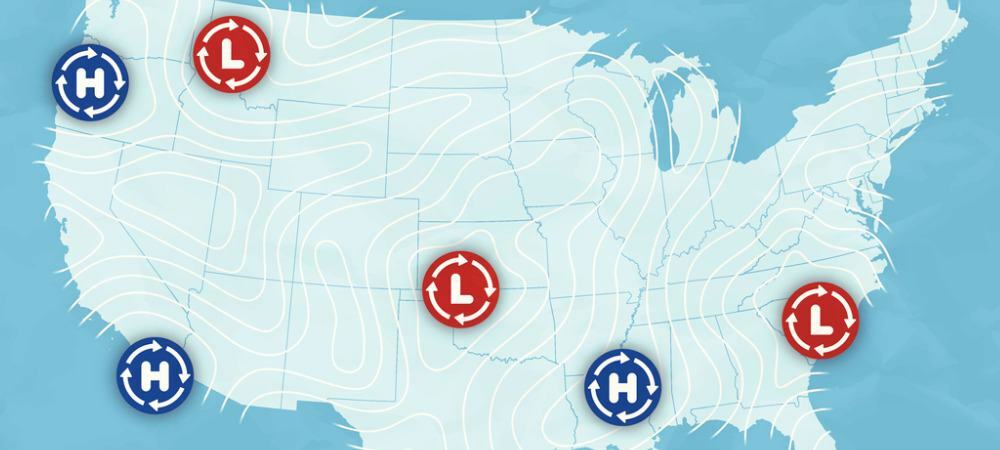Kuinka synkronoida Hotmail-sähköpostiviestit, yhteystiedot ja kalenterit iPhonesi kanssa ActiveSyncin (Push!: N avulla) avulla
Mobile Microsoft Omena Iphone Windowsin Suora Postitus Hotmail / / March 17, 2020
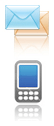 Elokuussa järjestetyssä blogiviestissä Windows Live -tiimi ilmoitti, että Hotmail tukee nyt työntää ilmoitukset sähköpostit, Yhteydet ja Kalenterit. Tämä on hieno uutinen iPhonen käyttäjille, jotka haluavat saada sähköpostia ja tapaamisilmoituksia heti saapuessaan postilaatikkoonsa tai kalenteriinsa. Exchange ActiveSync (EAS) -sovelluksella voit asettaa iPhonen lisäämään Hotmail-sovelluksen Mail-sovellukseen ja lisäämään yhteystiedot ja tapahtumat automaattisesti kalenteriin. Tämä toimii samalla tavalla kuin Googlen synkronointi Gmailiin ja Google-kalentereihin.
Elokuussa järjestetyssä blogiviestissä Windows Live -tiimi ilmoitti, että Hotmail tukee nyt työntää ilmoitukset sähköpostit, Yhteydet ja Kalenterit. Tämä on hieno uutinen iPhonen käyttäjille, jotka haluavat saada sähköpostia ja tapaamisilmoituksia heti saapuessaan postilaatikkoonsa tai kalenteriinsa. Exchange ActiveSync (EAS) -sovelluksella voit asettaa iPhonen lisäämään Hotmail-sovelluksen Mail-sovellukseen ja lisäämään yhteystiedot ja tapahtumat automaattisesti kalenteriin. Tämä toimii samalla tavalla kuin Googlen synkronointi Gmailiin ja Google-kalentereihin.
IPhonestasi tämä toimii seuraavasti:
Lisää Hotmail-tili iPhoneesi
1. Kotinäytöltä, kosketusasetukset.
2. KosketusPosti, yhteystiedot, kalenterit
3. Kosketus Lisää tili…
4. Kosketus Microsoft Exchange
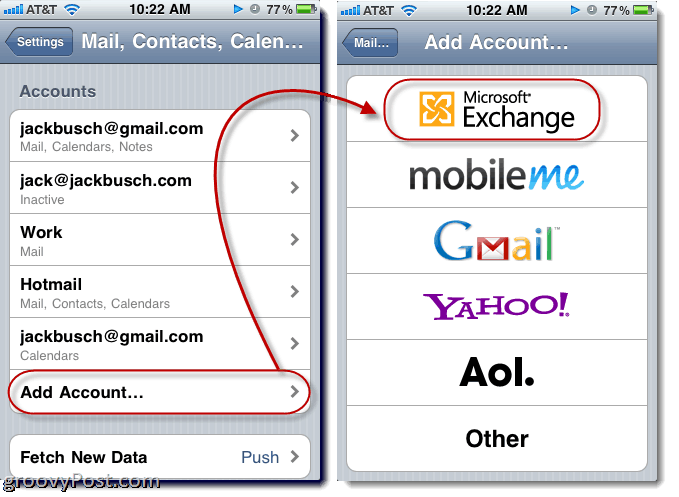
5. vuonna Sähköposti kirjoita koko sähköpostiosoitteesi. Esimerkiksi, groovinjackman@hotmail.com
6. Jätä verkkotunnuksen kenttä tyhjä.
7. Tulla sisään koko sähköpostiosoitteesi Käyttäjätunnus ala. Käytä taas koko osoitetta: groovinjackman@hotmail.com
8. Tulla sisään salasanasi Salasana ala. Tämä on mitä kirjoitat, jos kirjaudut sisään http://mail.live.com.
9. Tulla sisään sopiva Kuvaus. Oletuksena tämä tarkoittaa "Exchange", joka on vähän epämääräinen. Suosittelen kirjoittamista hotmail tai jotain muuta merkityksellisempää.
10. KosketusSeuraava. iOS 4 tekee pienen varmennuksen ja ponnahdusikkunassa on uusi merkitty kenttä Palvelimelle.
11.Tyyppi m.hotmail.com osaksi server ala. Kosketus Seuraava.
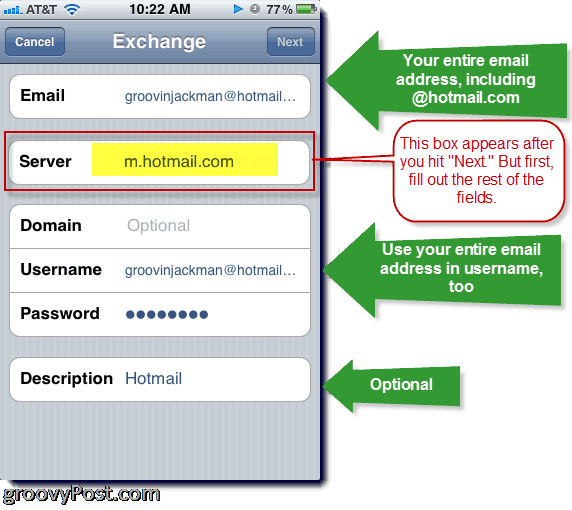
Nyt sinun pitäisi nähdä pieniä merkkejä sähköpostisi vieressä aina, kun Hotmail-tililläsi on uusia viestejä.
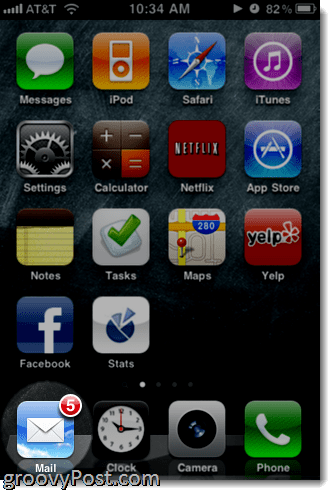
Jos sinulla on useita sähköpostitilejä asennettuna iPhonessa, voit valita Hotmail-postilaatikkosi tai tarkastella kaikkia postilaatikoitasi, myös Hotmail-tilisi.
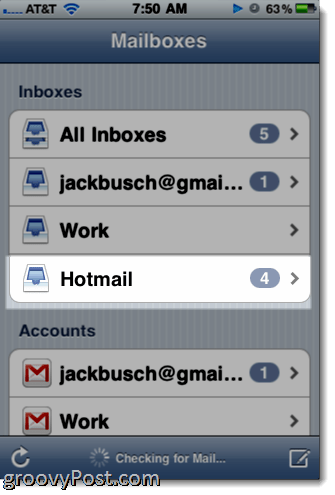
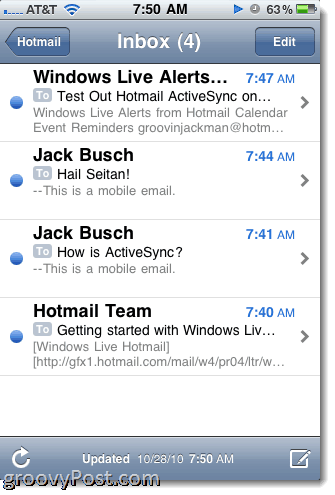
Jos haluat lähettää sähköpostia Hotmail-palvelimella, yksinkertaisesti kosketus alkaen -kenttä, kun kirjoitat sähköpostia ja valitset Hotmail-osoitteesi. Oletusarvoisesti iPhone yrittää asettaa Lähettäjä-kentän samaan osoitteeseen, joka vastaanotti sähköpostin.
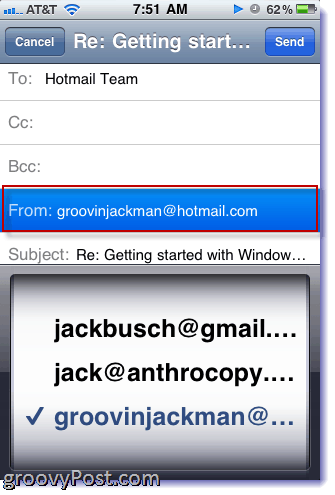
Oletuksena EAS synkronoi vain viimeiset 3 päivää postia postilaatikostasi. Voit muuttaa tämän menemällä takaisin sisään asetukset ja Posti, yhteystiedot, kalenterit ja napauttamalla äskettäin iPhonella luomaasi Hotmail-tiliä. Pohjan alapuolella näet vaihtoehdon Synkronoitavat postipäivät jota voit muuttaa haluamallasi tavalla. Sama pätee Postiviestikansioita työnnettäväksi.
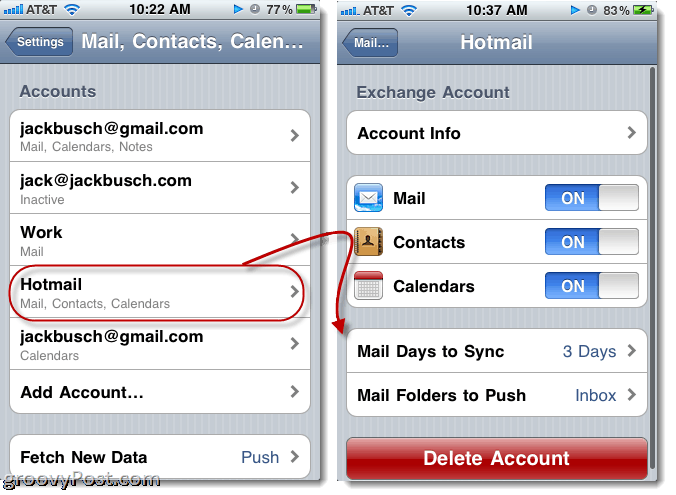
Mahdollisuus valita, mitä postikansioita siirretään, on kätevä sanoa, jos haluat siirtää vain sähköposteja, jotka on johdettu kiireelliseen kansioon, jonka olet määrittänyt Windows Live Hotmail -sovelluksessa. Tällä tavalla iPhone ei hälytä joka kerta, kun saat Beef Jerky Store -uutiskirjeen, Facebook-ilmoituksen tai jonkin muun ei-välttämättömän sähköpostin.
Sähköpostiasetukset-näytössä voit myös valita, haluatko synkronoida kalenterisi ja yhteystietosi. Huomaa, että jos haluat synkronoida yhteystietosi, iOS 4 kysyy, haluatko heittää kaikki nykyiset iPhonen yhteystiedot. Tämä tarkoittaa sitä, että et pääty yhteystietojen päällekkäisyyksiin. En suosittele tätä vain siksi, että olen vainoharhainen, että menetän kontaktin, jota ei jo ollut Windows Live Mail -yhteystiedoissani.
Hotmail-kalenteriesi synkronointi on paljon vähemmän hermoja vievää. Tapahtumien korvaamisen sijasta se asettaa ne vain muiden kalenteriesi päälle. Jos haluat näyttää tai piilottaa tiettyjä kalentereita, yksinkertaisesti kosketus Kalenterit vasemmassa yläkulmassa.
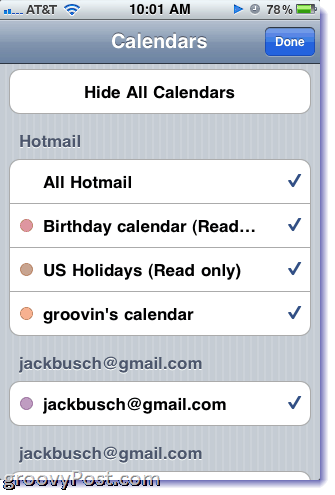
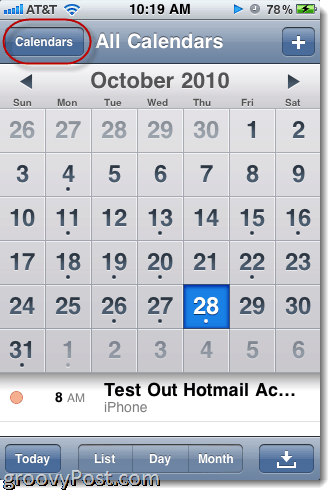
Samoin, kun lisäät tapahtumia iPhonesta, voit valita, minkä kalenterin kanssa se synkronoidaan liikuttava Kalenteri kenttä Lisää tapahtuma valintaikkuna.
Se on käytännössä kaikki mitä sinun tarvitsee tietää saadaksesi Hotmail ja iPhonesi pelaamaan mukavasti yhdessä. Nauttia!